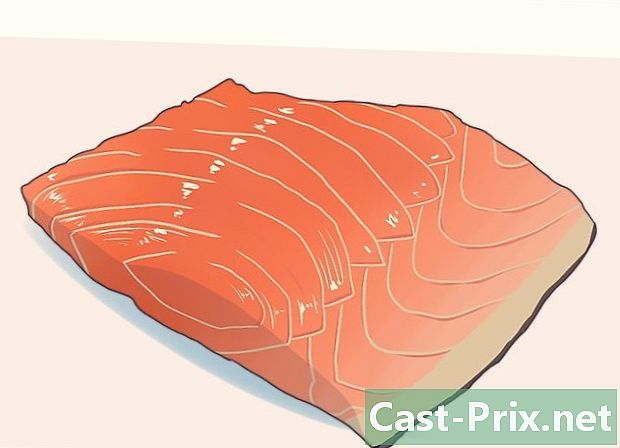Kā atvienoties no Instagram

Saturs
- posmi
- 1. metode Atvienojiet no iPhone vai iPad
- 2. metode Atvienojiet no Android
- 3. metode Pievienojiet lietojumprogrammai vairākus kontus
- 4. metode Atvienojiet no datora
Kļūda nesenajā Instagram operētājsistēmas versijā ir novērsusi iespēju atvienoties un Instagram lietojumprogrammas vairākus kontus iPhone un iPad atvienot. Tomēr Instagram izlaida versiju 7.19.1, kurā problēma ir atrisināta. Ja jums ir vecāka versija (7.19), atjauniniet anasstagrammu no App Store, pretējā gadījumā jūs varēsit atteikties tikai ar vienu no šīm divām metodēm:
- atinstalēt un pārinstalēt Instagram
- nomainiet savu Instagram paroli
Ja izmantojat Instagram lietojumprogrammu, lai pārvaldītu vairākus kontus, vai ja jūs kopīgojat savu mobilo tālruni ar citiem cilvēkiem, jums jāzina, kā atteikties no lietotnes. To var izdarīt, izmantojot izvēlni lietojumprogrammu opcijās. Lietojumprogrammas jaunākās versijas ļauj vienlaikus pārvaldīt vairākus kontus, neatvienojot katru reizi, kad pārslēdzaties no viena uz otru. Ja savā datorā izmantojat vietni Instagram, izrakstīšanās prasa tikai dažus klikšķus.
posmi
1. metode Atvienojiet no iPhone vai iPad
- Atveriet lietojumprogrammu Instagram. Varat atvienoties no lietojumprogrammu opciju izvēlnes.
- Daudzi Instagram lietotāji ir instalējuši jauno iOS lietojumprogrammas versiju, kas datēta ar 2016. gada 28. martu (versija 7.19), un ar neapmierinātību ir atzīmējuši, ka iespēja atteikties ir pazudusi. Šī kļūda ir novērsta pēdējā pieejamajā lietojumprogrammas versijā (versija 7.19.1), un tagad jūs varat atrast pogu, lai atvienotu un pievienotu kontu. Ja rodas šī problēma, vispirms mēģiniet atjaunināt lietojumprogrammu. Ja izmantojat vecāku versiju, vienīgais veids, kā atteikties no sava iPhone vai iPad, atinstalēt lietojumprogrammu un to atkārtoti instalēt. Lai izrakstītos, varat arī atiestatīt savu Instagram paroli.
-
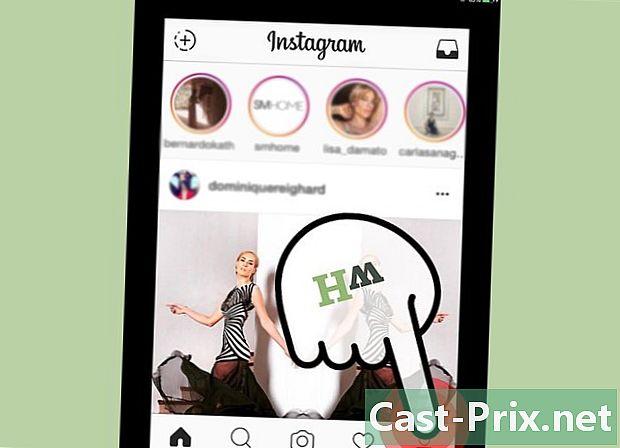
Pieskarieties profila pogai augšējā labajā stūrī. Tajā ir ikona, kas attēlo siluetu. Jūs atvērsit ekrānu, kur atrodas jūsu profils. -

Pieskarieties pārnesumam profila ekrāna augšējā labajā stūrī. Tas ļauj atvērt opciju izvēlni. -
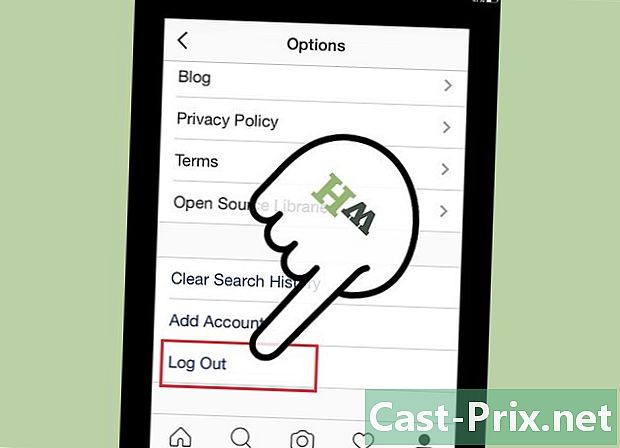
Ritiniet uz leju un nospiediet Izrakstīties. Pēc apstiprināšanas jūs tiksiet izslēgts un atgriezīsities pieteikšanās ekrānā. -

Ja nevarat atrast pogu Izrakstīties, atinstalējiet lietojumprogrammu un atkārtoti instalējiet to. Atjauninājumam, kas veikts 2016. gada 28. martā (versija 7.19) Instagram operētājsistēmā iOS, bija kļūda, kas neļāva opciju izvēlnē redzēt atvienošanas pogu, savukārt 30. marta atjauninājumā (7.19.1) ir ļāva atgriezties. Ja neredzat šo pogu, ieteicams atjaunināt lietojumprogrammu, lai to atgūtu. Pretējā gadījumā jums ir jāinstalē un jāpārinstalē lietojumprogramma, lai atteiktos. Jūs nezaudēsit savus personiskos datus.- Nospiediet un turiet lietojumprogrammu ikonas galvenajā DIOS ekrānā, līdz tās sāk vibrēt.
- Instagram lietojumprogrammas ikonas stūrī pieskarieties X.
- Apstipriniet, ka vēlaties izdzēst programmu un datus.
- Lejupielādējiet lietojumprogrammu Instagram un instalējiet to no App Store. Palaižot programmu, jums tiks lūgts pieteikties.
2. metode Atvienojiet no Android
-

Atveriet Instagram. Jūs varat atvienoties no programmas, izmantojot tās iestatījumus.- Ja pēc lietojumprogrammas ikonas nospiešanas redzat vienu, kurā tiek lūgts ievadīt lietotājvārdu un paroli, jums tas ir izdevies. Jūs esat atnācis atvienoties, un jums nekas cits neatliek.
-

Pieskarieties profila pogai labajā apakšējā stūrī. Šai ikonai vajadzētu izskatīties kā nelielai ID kartei vai personas siluetam.- Ja sākat Instagram un pārejat tieši kameras režīmā, tas nozīmē, ka kameru izmantojāt tieši pirms lietojumprogrammas aiziešanas, pēdējo reizi izejot no tās. Kameras režīmā nevarēsit redzēt profila ikonu, tāpēc, lai izietu, ir jānospiež X augšējā kreisajā stūrī vai jāizmanto tālruņa aizmugurējā poga.
-

Nospiediet pogu ⋮ lai atvērtu opciju izvēlni. To varat atrast profila ekrāna augšējā labajā stūrī. Jums vajadzētu redzēt daudzas Instagram iespējas. -

Ritiniet uz leju un nospiediet Izrakstīties. Jums tiks vaicāts, vai esat pārliecināts, ka vēlaties atvienoties. Apstipriniet savu izvēli veikt šo darbību.- Pēc atteikšanās jums vajadzētu atgriezties Instagram pieteikšanās ekrānā. Ja vēlaties atkal izmantot Instagram, jums būs jāievada sava konta lietotājvārds un parole.
3. metode Pievienojiet lietojumprogrammai vairākus kontus
-
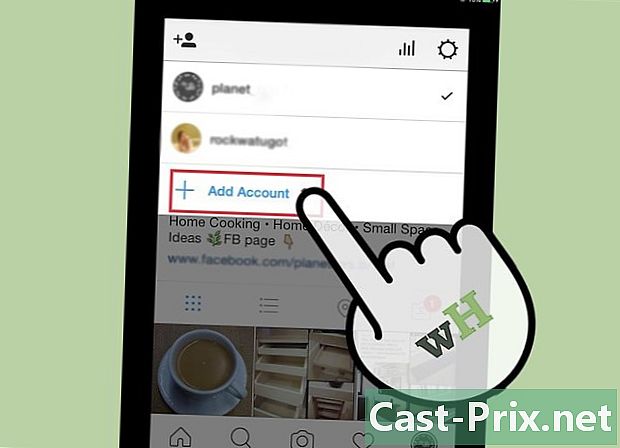
Pievienojiet lietotnei vairākus kontus, lai jums nebūtu jāpiesakās, lai pārslēgtos no viena uz otru. Instagram lietojumprogramma ļauj vienlaikus pārvaldīt ne vairāk kā piecus kontus. Veidojot savienojumu ar vairākiem kontiem, jūs varat pārslēgties no viena uz otru, pat nevajadzot atteikties. Tas ir ļoti noderīgi, ja jums ir personīgais konts un privātais konts.- 2016. gada 28. marta atjaunināšanas laikā (versija 7.19) šī opcija vairs nebija pieejama, bet 30. marta atjauninājums (versija 7.19.1) to atjaunoja. Ja neredzat šo iespēju, mēģiniet atjaunināt Instagram no App Store un mēģiniet vēlreiz.
- Šī opcija tehniski joprojām ir pārbaudes fāzē, un jūsu tālrunim tā var nebūt pieejama.
-
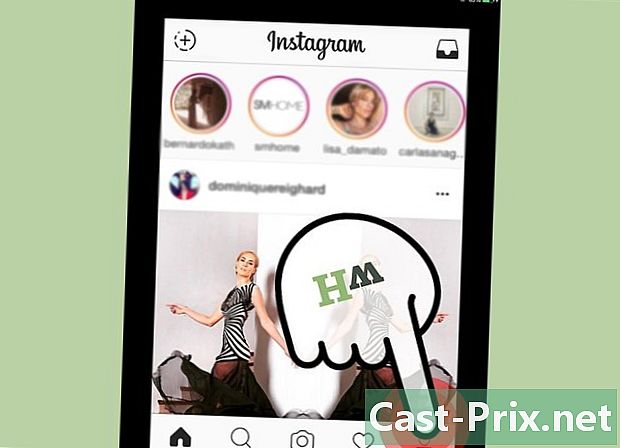
Instagram lietojumprogrammā atveriet profila ekrānu. Profila pogu varat atrast lietojumprogrammas apakšējā labajā stūrī. -
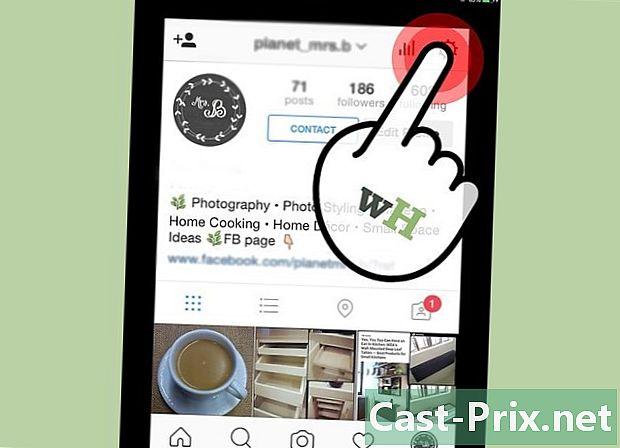
Nospiediet reduktoru (iOS) vai ⋮ (operētājsistēmā Android), lai atvērtu opciju izvēlni. To varat atrast profila ekrāna augšējā labajā stūrī. Jūs atradīsit dažādas Instagram iespējas. -
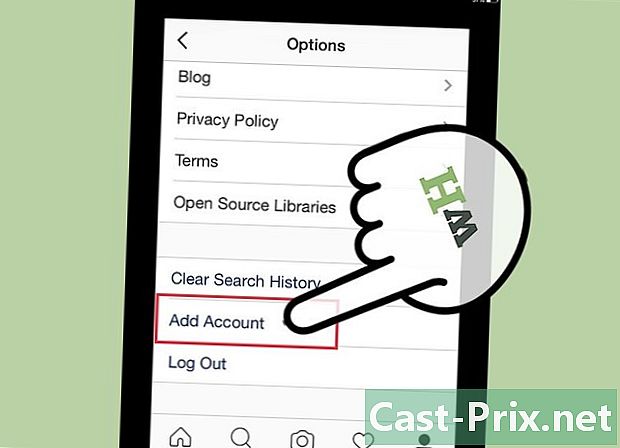
Ritiniet uz leju un nospiediet Pievienojiet kontu. Tiks atvērta konta pieteikšanās lapa.- Ja neredzat šo opciju, iespējams, ka jums ir programma iOS, kurai bija kļūda. Pārbaudiet, vai nav pieejami atjauninājumi, un kļūda parasti ir jānovērš turpmākajos laidienos.
-

Piesakieties kontā, kuru vēlaties pievienot. Ievadiet Instagram kontu un tā paroli, lai to pievienotu savai lietojumprogrammai. Tagad esat izveidojis savienojumu ar diviem dažādiem kontiem.- Lietotnē varat pievienot līdz pieciem dažādiem kontiem.
-

Profila lapā pārslēdzieties no viena konta uz citu. Kad esat pievienojis vairākus kontus, profila ekrānā varat pārslēgties no viena uz otru.- Atveriet profila ekrānu, nospiežot atbilstošo pogu.
- Ekrāna augšdaļā ierakstiet savu lietotājvārdu.
- Pieskarieties kontam, uz kuru vēlaties pārslēgties.
4. metode Atvienojiet no datora
-
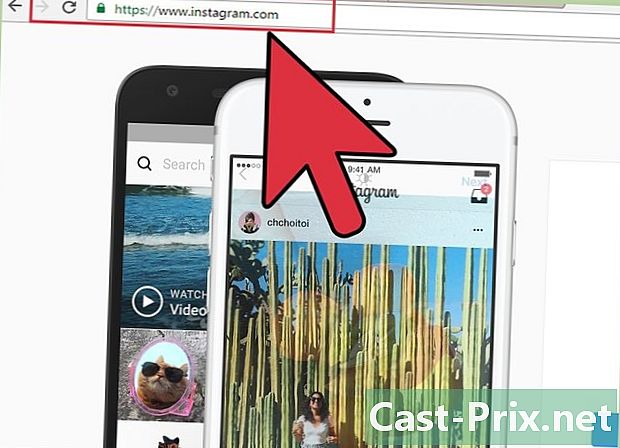
Apmeklējiet vietnes Instagram vietni. Tāpat kā mobilajām ierīcēm, no sava Instagram konta datorā varēsit izrakstīties tikai tad, ja jau būsit pieteicies. Lai sāktu, dodieties uz vietnes Instagram mājas lapu. Kad esat pierakstījies, jums jāatrodas tā konta galvenajā lapā, kurā atrodas to lietotāju saturs, kuriem sekojat.- Ja apmeklējat vietni Instagram.com un redzat lapu, kurā tiek aicināts lejupielādēt Instagram un pierakstīties, jūs jau esat izrakstījies. Ja vēlaties izveidot savienojumu, nospiediet pogu piesakieties un pēc pieprasījuma ievadiet savu lietotājvārdu un paroli.
-
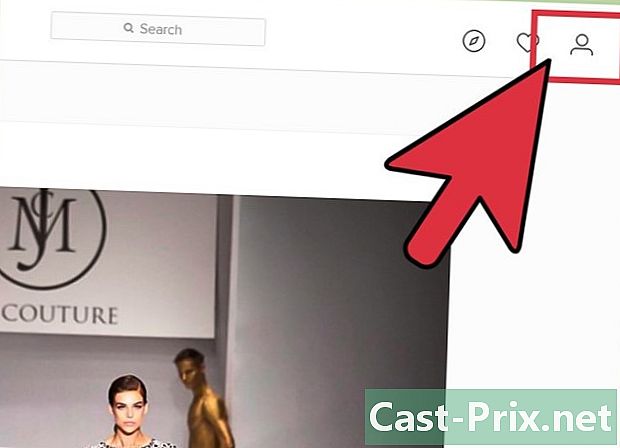
Noklikšķiniet uz profila pogas augšējā labajā stūrī. Tas ļaus jums atvērt sava profila lapu. -
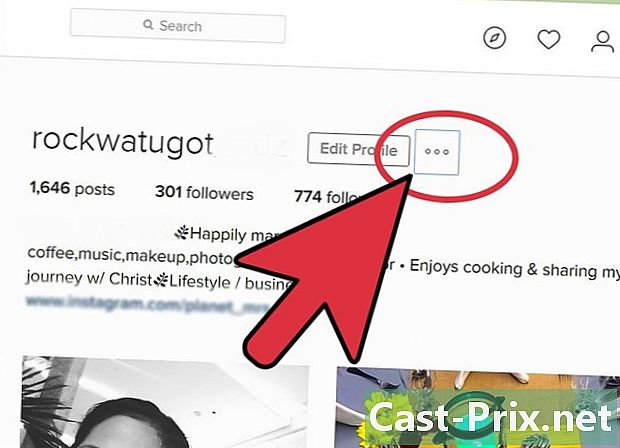
Noklikšķiniet uz pogas ... kas atrodas tieši blakus Rediģēt profilu. Tiks atvērta neliela izvēlne. -
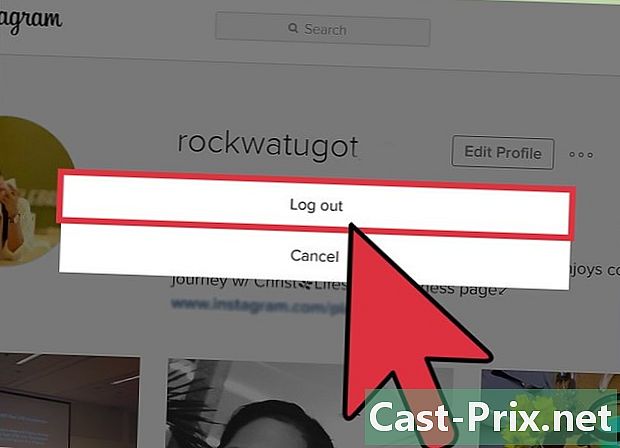
Noklikšķiniet uz Izrakstīties. Jūs tūlīt tiksit atvienots no vietnes Instagram.- Pēc atteikšanās jūs atradīsities standarta Instagram mājas lapā, kur redzēsit vairākas iespējas, kā lejupielādēt Instagram vai atkal pieteikties.
-
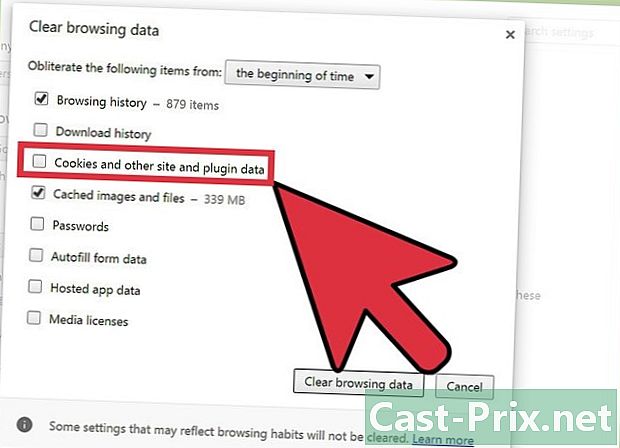
Pārbaudiet datoru, kas neļauj izrakstīties. Ir vairākas zināmas problēmas, kas var neļaut jums izrakstīties no vietnes Instagram. Izmēģiniet vairākus padomus, lai izrakstītos.- Mēģiniet jaunā cilnē atvērt atvienošanas pogu. Tā vietā, lai tikai noklikšķinātu uz atteikšanās pogas, atveriet to citā cilnē. Daži lietotāji ir atklājuši, ka tādējādi tiek atvērta jauna cilne ar bezsaistes Instagram. Pēc tam aizveriet jauno un veco cilni, lai pabeigtu atvienošanas darbību. Datorā ar Windows varat atvērt saiti jaunā cilnē, ar peles labo pogu noklikšķinot uz tās un izvēloties Atvērt jaunā cilnē izvēlnē. Mac datorā nospiediet komandu Command un vienlaikus noklikšķiniet uz pogas (tā ir standarta manipulācija).
- Centieties notīrīt kešatmiņu un sīkfailus. Daži lietotāji atklāja, ka, iztīrot kešatmiņu un sīkfailus, viņi var normāli atteikties. Ja vēlaties saņemt norādījumus par šo procesu, skatiet sadaļu Kā notīrīt pārlūkprogrammas kešatmiņu un kā izdzēst sīkfailus no sava pārlūka.
- Ziņot par uzlauztu kontu. Ja jūs vai kāds no draugiem pēdējā laikā pamanāt ziņas, kas parādās jūsu Instagram kontā bez jūsu vienošanās vai dīvainas izturēšanās, iespējams, ka jūsu konts ir uzlauzts. Jūs varat sazināties help.instagram.com/368191326593075/ ziņot par uzlauztu kontu.
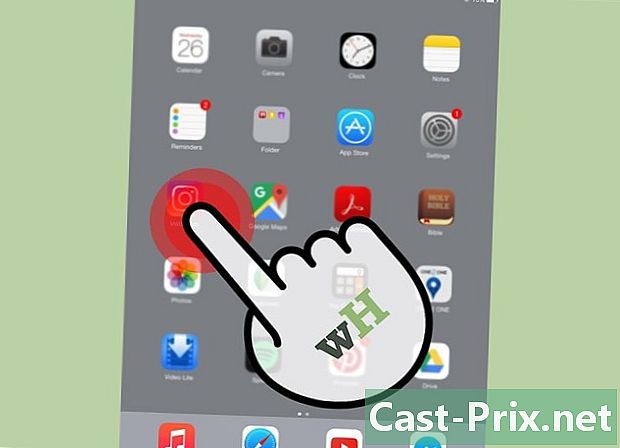
- Ja jums ir jāatvieno no ierīcēm, kurām jums vairs nav piekļuves, piemēram, drauga tālrunim, vienīgais veids, kā to izdarīt attālināti, ir paroles maiņa. Mainot to, jūs atvienosit visas ierīces, kas pašlaik ir savienotas ar Instagram. Lai uzzinātu, kā to izdarīt, atiestatiet savu Instagram paroli.